自从微软发布逐渐取消对xp系统的技术支持,Windows7系统也逐步成为了主流系统,备受全球电脑用户的喜爱,这个系统不仅拥有强大易用的功能,清新的界面以及灵活的操作性,而且让用户可以DIY自己的系统,让你能够拥有一个自己专属的操作系统。系统的登陆背景是用户登陆系统的首要印象,所以用户可以掌控自己电脑的开机图片,让电脑更加的个性化,一起来看看怎么操作吧!
Windows7系统登录背景的更换步骤
第一步:快捷键Win键+R打开运行框,输入“gpedit.msc”回车。
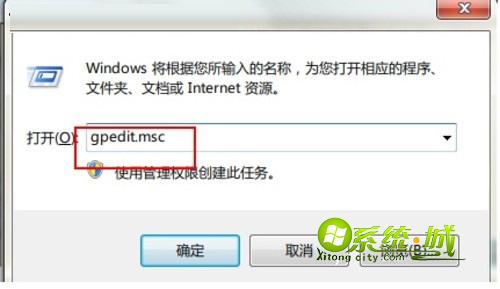
第二步:打开本地组策略编辑器,找到“计算机配置-管理模版-系统-登录”选项。

第三步:找到后双击打开“始终使用定义登陆背景”。
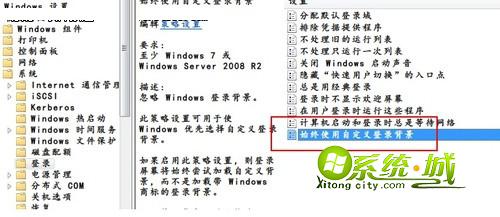
设置到这里就基本完成了,接下来就可以更换自己喜欢的图片了。
打开“计算机”,在地址栏中输入“C:\\Windows\\System32\\oobe\\info\\backgrounds”,,此时你能看到系统默认的背景图片,然后将你之前准备好的bmp图片重命名为“backgrounddefault.bmp”复制到这里替代原来的文件。
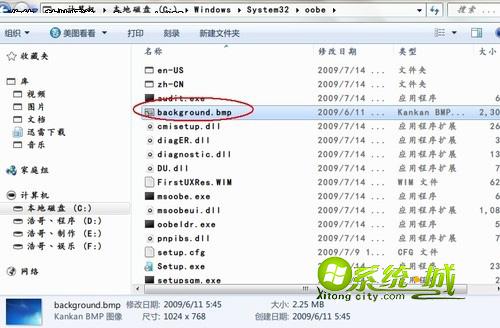


 当前位置:
当前位置: